ಸಿಸ್ಟಮ್ ಹೊಂದಿರುವ ಸಾಧನಗಳಲ್ಲಿ ನೀವು ಅಪ್ಲಿಕೇಶನ್ಗಳನ್ನು ಮರೆಮಾಡಲು ಬಯಸುವ ಕಾರಣಗಳು Android, ಸಂಪೂರ್ಣ ಸರಣಿಯಾಗಿರಬಹುದು. ಇದು ಕೇವಲ ದೃಶ್ಯ ಸ್ಥಳವನ್ನು ತೆಗೆದುಕೊಳ್ಳುವ ಐಕಾನ್ ಪ್ಯಾಕ್ಗಳು ಅಥವಾ ಸೂಕ್ಷ್ಮ ಅಪ್ಲಿಕೇಶನ್ಗಳನ್ನು ಗೂಢಾಚಾರಿಕೆಯ ಕಣ್ಣುಗಳಿಂದ ರಕ್ಷಿಸಲು, ಸಾಮಾನ್ಯವಾಗಿ ಡೇಟಿಂಗ್ ಅಪ್ಲಿಕೇಶನ್ಗಳು. ಆದ್ದರಿಂದ ನಿಮ್ಮ ಖಾಸಗಿತನವನ್ನು ಕಾಪಾಡಿಕೊಳ್ಳಲು ನಿಮ್ಮ ಮೊಬೈಲ್ನಲ್ಲಿ ಅಪ್ಲಿಕೇಶನ್ ಅನ್ನು ಹೇಗೆ ಮರೆಮಾಡುವುದು ಎಂದು ತಿಳಿದುಕೊಳ್ಳುವುದು ಅತ್ಯಗತ್ಯ.
ನೀವು ಸಿಸ್ಟಂನಲ್ಲಿ ಅಪ್ಲಿಕೇಶನ್ಗಳನ್ನು ಮರೆಮಾಡಿದಾಗ ನಿಖರವಾಗಿ ಏನಾಗುತ್ತದೆ Android? ಫೋನ್ ಬ್ರೌಸ್ ಮಾಡುವಾಗ ಯಾರೂ ಅವುಗಳನ್ನು ಹುಡುಕಲು ಸಾಧ್ಯವಿಲ್ಲ. ಅವುಗಳನ್ನು ಹುಡುಕಲು ಬೇರೆ ಮಾರ್ಗಗಳಿಲ್ಲ ಎಂದು ಇದರ ಅರ್ಥವಲ್ಲ. ಇದು ಅವರಿಗೆ ತೋರಿಸುತ್ತದೆ, ಉದಾಹರಣೆಗೆ, Google Play ಸ್ಥಾಪನೆಗಳ ಇತಿಹಾಸ. ಅಪ್ಲಿಕೇಶನ್ ಡೇಟಾವನ್ನು ಹೊಂದಿರುವ ಫೋಲ್ಡರ್ಗಳು ಸಹ ಸಾಧನದಲ್ಲಿ ಉಳಿಯುತ್ತವೆ, ಆದರೆ ಹುಡುಕಾಟದ ಮೂಲಕವೂ ಅಪ್ಲಿಕೇಶನ್ಗಳನ್ನು ಕಂಡುಹಿಡಿಯಲಾಗುವುದಿಲ್ಲ.
ನೀವು ಆಸಕ್ತಿ ಹೊಂದಿರಬಹುದು
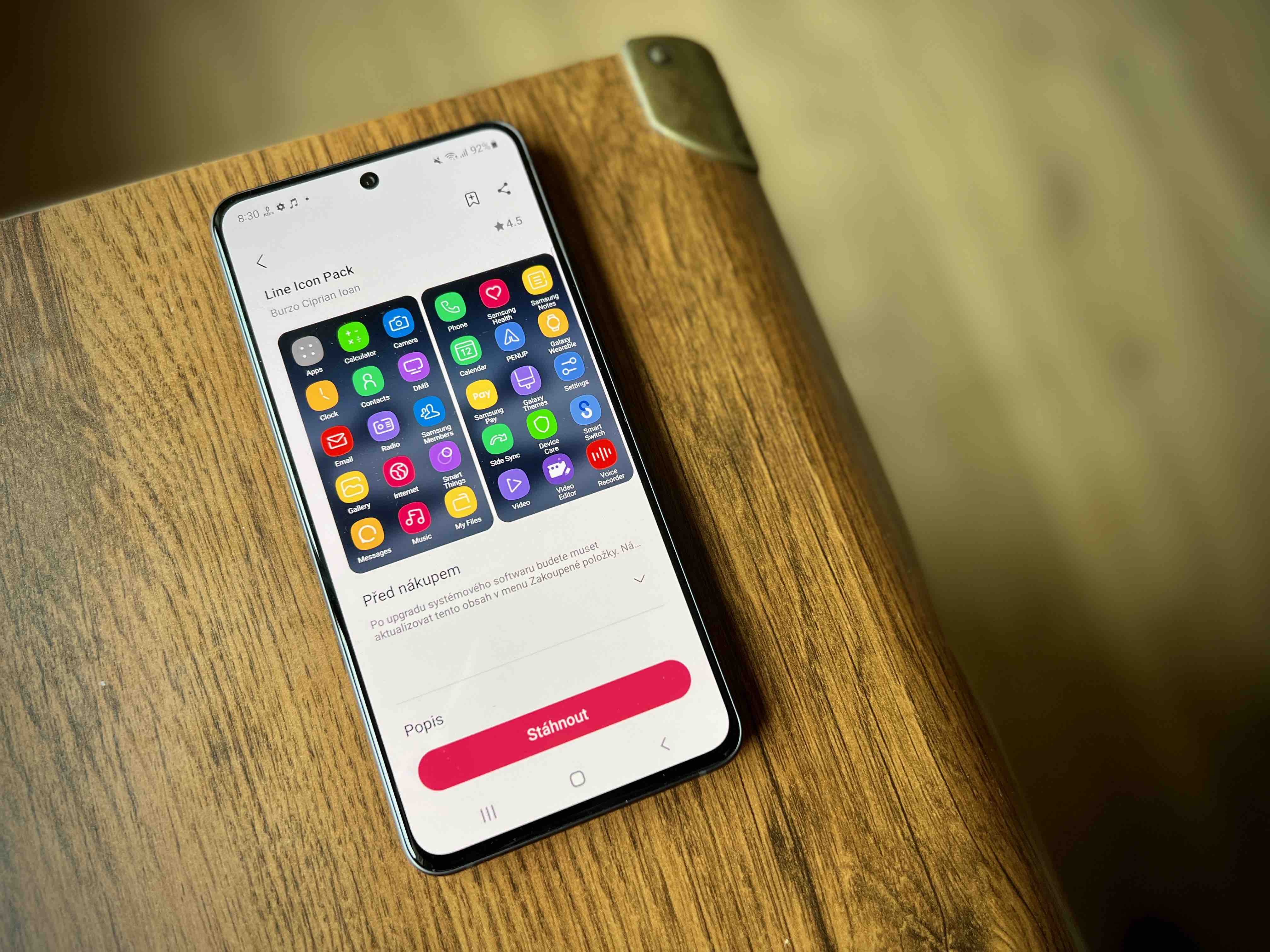
ಅಪ್ಲಿಕೇಶನ್ಗಳನ್ನು ಮರೆಮಾಡುವುದು ಅವುಗಳನ್ನು ನಿಷ್ಕ್ರಿಯಗೊಳಿಸುವುದಕ್ಕಿಂತ ಭಿನ್ನವಾಗಿದೆ. ನಿಮ್ಮ ಸಾಧನವು ಮೊದಲೇ ಸ್ಥಾಪಿಸಲಾದ ಬ್ಲೋಟ್ವೇರ್ ಮತ್ತು ಸಿಸ್ಟಮ್ ಅಪ್ಲಿಕೇಶನ್ಗಳನ್ನು ಹೊಂದಿರಬಹುದು, ಅದನ್ನು ತೆಗೆದುಹಾಕಲಾಗುವುದಿಲ್ಲ. ಒಮ್ಮೆ ನಿಷ್ಕ್ರಿಯಗೊಳಿಸಿದರೆ, ಈ ಅಪ್ಲಿಕೇಶನ್ಗಳು ಇನ್ನು ಮುಂದೆ ಸಿಸ್ಟಂ ಸಂಪನ್ಮೂಲಗಳನ್ನು ಬಳಸಲಾಗುವುದಿಲ್ಲ ಮತ್ತು ಹೀಗಾಗಿ ಸಾಮಾನ್ಯವಾಗಿ ಫೋನ್ ಅನ್ನು ನಿಧಾನಗೊಳಿಸುತ್ತದೆ. ಆದಾಗ್ಯೂ, ಅಪ್ಲಿಕೇಶನ್ಗಳನ್ನು ಮರೆಮಾಡುವ ಮೂಲಕ, ಅವರು ಇನ್ನೂ ಉದ್ದೇಶಿಸಿದಂತೆ ಕಾರ್ಯನಿರ್ವಹಿಸುತ್ತಾರೆ, ನೀವು ಸಿಸ್ಟಂನಾದ್ಯಂತ ಅವರ ಐಕಾನ್ ಅನ್ನು ನೋಡುವುದಿಲ್ಲ. ಈ ಟ್ಯುಟೋರಿಯಲ್ ಅನ್ನು Samsung ಫೋನ್ ಬಳಸಿ ಮಾಡಲಾಗಿದೆಯಾದರೂ Galaxy S21 FE 5G ಪು Androidem 12 ಮತ್ತು One UI 4.1, ಇದು ತಯಾರಕರ ಇತರ ಮಾದರಿಗಳು, ಟ್ಯಾಬ್ಲೆಟ್ಗಳು ಮತ್ತು ಇತರ ತಯಾರಕರ ಸಾಧನಗಳೊಂದಿಗೆ ಅವರ ಸಿಸ್ಟಮ್ ಅನ್ನು ಲೆಕ್ಕಿಸದೆಯೇ ಕಾರ್ಯನಿರ್ವಹಿಸುತ್ತದೆ.
ಅಪ್ಲಿಕೇಶನ್ಗಳನ್ನು ಹೇಗೆ ಮರೆಮಾಡುವುದು Androidu
- ಪುಟಗಳ ಮೆನುವನ್ನು ಪ್ರವೇಶಿಸಲು ಮುಖಪುಟ ಪರದೆಯ ಮೇಲೆ ಸ್ವೈಪ್ ಮಾಡಿ.
- ಮೇಲಿನ ಬಲಭಾಗದಲ್ಲಿ ಮೂರು ಚುಕ್ಕೆಗಳ ಮೆನುವನ್ನು ಆಯ್ಕೆಮಾಡಿ.
- ಆಯ್ಕೆ ಮಾಡಿ ನಾಸ್ಟವೆನ್.
- ನೀವು ಈಗಾಗಲೇ ಕೊಡುಗೆಯನ್ನು ಇಲ್ಲಿ ನೋಡಬಹುದು ಅಪ್ಲಿಕೇಶನ್ಗಳನ್ನು ಮರೆಮಾಡಿ, ನೀವು ಆಯ್ಕೆಮಾಡುವ.
- ನೀವು ಮಾಡಬೇಕಾಗಿರುವುದು ಪಟ್ಟಿಯಿಂದ ನೀವು ಮರೆಮಾಡಲು ಬಯಸುವ ಶೀರ್ಷಿಕೆಗಳನ್ನು ಆಯ್ಕೆ ಮಾಡುವುದು. ಮೇಲ್ಭಾಗದಲ್ಲಿರುವ ಬಾರ್ನಲ್ಲಿ ನೀವು ಅವುಗಳನ್ನು ಹುಡುಕಬಹುದು.
- ಕ್ಲಿಕ್ ಮಾಡಿ ಹೊಟೊವೊ ಅಡಗಿರುವುದನ್ನು ಖಚಿತಪಡಿಸಿ.
ಈ ಕಾರ್ಯವಿಧಾನದೊಂದಿಗೆ, ನೀವು ಅಪ್ಲಿಕೇಶನ್ಗಳನ್ನು ಮರೆಮಾಡುತ್ತೀರಿ, ಆದರೆ ನೀವು ಅವುಗಳನ್ನು ಅಳಿಸುವುದಿಲ್ಲ ಅಥವಾ ನಿಷ್ಕ್ರಿಯಗೊಳಿಸುವುದಿಲ್ಲ. ಗುಪ್ತ ಅಪ್ಲಿಕೇಶನ್ಗಳನ್ನು ಮತ್ತೆ ಪ್ರದರ್ಶಿಸಲು ಅದೇ ವಿಧಾನವನ್ನು ಬಳಸಿ. ಇದನ್ನು ಮಾಡಲು, ಮತ್ತೆ ಅಪ್ಲಿಕೇಶನ್ಗಳನ್ನು ಮರೆಮಾಡಿ ಮೆನುಗೆ ಹೋಗಿ, ಅಲ್ಲಿ ನೀವು ಮೇಲ್ಭಾಗದಲ್ಲಿ ಮರೆಮಾಡಿದ ಶೀರ್ಷಿಕೆಗಳ ಪಟ್ಟಿಯನ್ನು ನೋಡುತ್ತೀರಿ. ಅವುಗಳನ್ನು ಪ್ರತ್ಯೇಕವಾಗಿ ಆಯ್ಕೆ ಮಾಡುವ ಮೂಲಕ, ನೀವು ಅವರ ಪ್ರದರ್ಶನಕ್ಕೆ ಹಿಂತಿರುಗಿ.




